さまざまなビジネス アプリケーション製品の容量アドオンを購入できます。 次のコンテンツでは、必要に応じてアドオンを割り当てるプロセスについて説明します。 Microsoft Dataverse ストレージ容量アドオンでは、すべてのストレージ容量アドオンがテナント レベルのストレージエンタイトルメントに計上されるため、環境レベルでの割り当ては必要ありません。 詳細については、レガシ モデル ストレージ または 新しいモデル ストレージ を参照してください。
容量のアドオンを使用するには 3 つの段階があります:
- 購入: 個々の容量アドオンを購入します。 購入情報については、Power Apps と Power Automateライセンスガイドを参照してください。
- 割り当て: 購入したアドオンを環境に割り当てます。
- 消費: 割り当てられたら、容量アドオンを使用します。
チップ
個々のユーザーが 1 つのアプリケーションまたは 1 つのポータルを実行できる Power Apps のアプリごとのプランの購入を検討します。 アプリごとの Power Apps プランについて をご覧ください。
Power Platform 管理センターでキャパシティのアドオンを表示する
組織で容量アドオンを購入すると、Power Platform 管理センターの [容量] ページに [アドオン] タブが表示されます。
- Power Platform 管理センター にサインインします。
- サイド ナビゲーションのウィンドウで、ライセンスを選択します。
- ライセンス ウィンドウで、キャパシティ アドオンを選択します。
- キャパシティ ページで、アドオン タブを選択します。
アドオン タブは、組織が持っている容量のアドオンに関する概要情報を表示します。
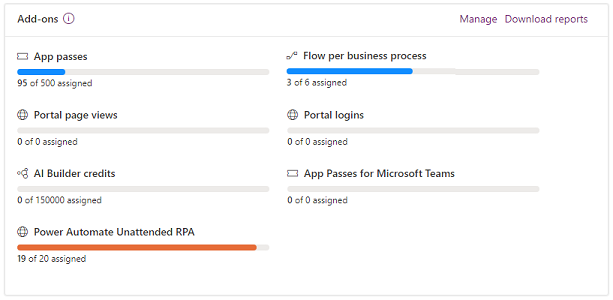
各容量には、使用可能な容量と比較して割り当てたユニット数を示す使用状況ゲージがあります。 容量は製品によってさまざまな方法で測定されます。 たとえば、アプリパスは個別に割り当てられますが、AI Builder 容量はクレジットで測定されます。 計測に関する詳細については製品ドキュメントを参照してください。
環境の容量の割り当て、または変更
環境に容量を割り当てるには:
- Power Platform 管理センター にサインインします。
- サイド ナビゲーションのウィンドウで、ライセンス を選択します。
- ライセンス ウィンドウで、キャパシティ アドオンを選択します。
- [ 容量 ] ページで、[ 概要 ] タブを選択します。
[ 概要 ] タブで、次 のいずれかの 手順を実行して 、[アドオンの管理 ] 画面を開きます。
- [アドオン] セクションまで下 に スクロールし、[管理] を選択 します。
- [アドオン] タブ を 選択します。メニュー バーの [ + 環境に割り当てる ] を選択します。
- [アドオン] タブ を 選択します。環境を選択し、[アドオンの 管理] を選択します。
レポートのダウンロードを選択して、さまざまな容量の使用状況レポートをダウンロードすることもできます。
[ アドオンの管理 ] パネルで、[環境 ] ドロップダウン メニュー から容量を追加する環境を選択し、使用可能な容量から割り当てます。 シナリオの例をいくつか次に示します。
それぞれ 1 つのアプリを使用するユーザーが 10 人いる場合は、アプリ環境に 10 個 のアプリ パス を割り当てます。
業務プロセス フローに使用する環境で 5 つのフローを作成する場合は、業務プロセス ごとのフローに 5 の容量を割り当てます。
会社がポータルを作成し、ポータルの 50,000 ビューが予想される場合は、50,000 個のポータル ページ ビューを割り当てる必要があります。
注意
環境全体で多数のアドオンの割り当てを大規模に更新する場合の詳細については、チュートリアル: アドオンを環境に割り当てる (プレビュー) を参照してください。
アドオン容量を割り当てることができるコントロール
管理者として、環境にアドオン容量を割り当てが可能なユーザーを制限できます。
- Power Platform 管理センター にサインインします。
- タイトルバーで 設定アイコンを選択します。
- Power Platform 設定 を選択します。
- [ テナント設定 ] ページで、[ アドオンの容量の割り当て] を選択し、[ 特定の管理者のみ] を選択します。
- 保存を選択して、変更を適用します。
次の管理者は、Power Platform 管理センターにてアドオン容量を割り当てできるようになります。
- Dynamics 365 管理者
- Power Platform 管理者